 Cómo crear diagramas de
armado de eslingas
Cómo crear diagramas de
armado de eslingas Cómo crear diagramas de
armado de eslingas
Cómo crear diagramas de
armado de eslingasComando |
Ruta de acceso |
Crear diagramas de armado de eslingas |
Spotlight > Aparejo |
Crear sencillos diagramas de armado de las eslingas seleccionadas en el dibujo. Cada diagrama incluye un dibujo esquemático con partes etiquetadas y una lista de partes opcionales. Los diagramas pueden ser colocados en una lámina o capa de diseño, y dispuestos en una o más columnas.
Para crear un diagrama de armado de eslingas:
1. Seleccione uno o más objetos de eslinga y seleccione el comando.
Se abre el cuadro de diálogo Crear diagrama de armado de eslingas.
 Pulse
aquí para mostrar u ocultar los parámetros.
Pulse
aquí para mostrar u ocultar los parámetros.
2.Establece los parámetros para el diagrama de ensamblaje de la eslinga.
Un diagrama es creado para cada eslinga seleccionada. Si múltiples diagramas son creados, son organizadas en el Número de columnas especificado.
Para imprimir un diagrama por hoja, colocar los diagramas de ensamblaje de la eslinga en una columna en una lámina. Establecer el tamaño del diagrama para ajustar a las cotas del Área de impresión especificado en Configuración de página. Desde el cuadro de diálogo Configuración de página, establecer el recuento de página Vertical para coincidir con el número de eslingas seleccionadas.
3.Haga clic y arrastrar en el diagrama de ensamblaje de la eslinga para volver a posicionarlo. Para volver a posicionar la lista de partes de manera independiente al dibujo de ensamblaje, pulse el punto de control en la parte inferior de las lista de partes y clic nuevamente en la ubicación deseada.
4.Usar los comandos de menú Texto para editar la fuente, el tamaño y el estilo del texto en todo el diagrama de ensamblaje (ver Formateo de textos), o aplicar un estilo de texto (ver Cómo usar estilos de texto).
Los parámetros pueden ser editados en la paleta Información del objeto.
 Pulse
aquí para mostrar u ocultar los parámetros.
Pulse
aquí para mostrar u ocultar los parámetros.
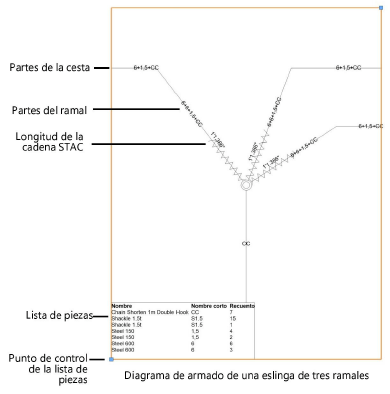
~~~~~~~~~~~~~~~~~~~~~~~~~